Considerando que a ferramenta permite que diferentes áreas e usuários estejam trabalhando na criação de formulários e processos, torna-se necessário um controle de acesso mais robusto e detalhado nestes módulos.
Este controle de acesso é importante para impedir que um usuário possa alterar, apagar ou mesmo utilizar, sem a devida autorização, o formulário criado e gerenciado por outro usuário.
Assim, as seguintes regras se aplicam no módulo de formulários:
- Ao criar um formulário, este é visualizado e acessível somente para o usuário que o criou;
- Usuários com status "Administrador" em seu cadastro podem ainda assim transpassar esse bloqueio, visualizando, alterando e utilizando os formulários de todos;
- O usuário criador do formulário tem a opção de dar, manualmente, permissão de edição e uso do formulário a outros usuários, se assim o desejar.
Este controle de acesso é configurado dentro da tela de edição de cada formulário, através do botão "Acesso ao formulário", na parte direita da tela, como segue:
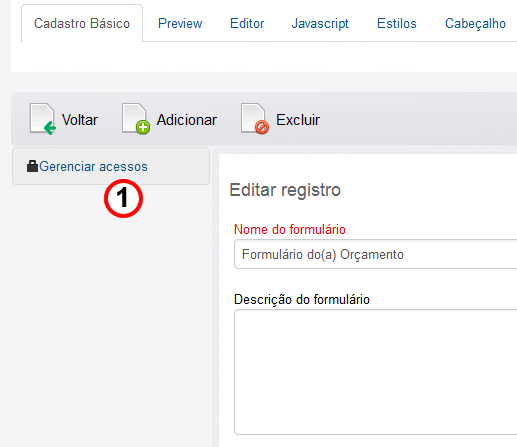
Ao clicar neste botão, uma nova tela é aberta, com as opções de acesso. O controle de acesso é realizado através do cadastro de "regras". As regras incluem um usuário ou grupo de usuários, o tipo de permissão e se a regra está permitindo ou negando o acesso à funcionalidade.
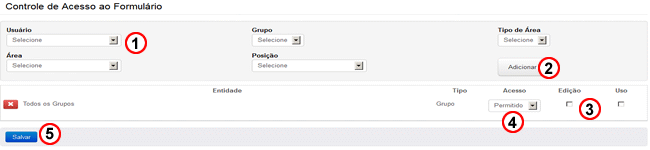
- Selecione, em uma ou mais caixas de seleção, as variáveis que irão determinar o usuário ou usuários que farão parte desta regra;
- Clique no botão "Adicionar"
- A regra é adicionada à tabela de regras. Marque a opção "Edição" se você quer controlar a edição deste formulário para esta regra, e/ou marque a opção "Uso" se você quer controlar o uso deste formulário dentro de processos que estão sendo criados para esta regra;
- Selecione a opção se você permite ou nega o acesso as funcionalidades selecionadas ("Edição" e/ou "Uso") para esta regra.
- Adicione quantas regras mais desejar. Quando acabar, clique no botão "Salvar regras"
Para excluir uma regra da tabela de regras, clique no ícone  que encontra-se em cada linha tabela.
que encontra-se em cada linha tabela.
É importante destacar que, neste modelo de controle de acesso, a negação de uma permissão sobrepõe-se a permissão. Isso significa que se colocarmos uma regra dando permissão de edição para a área "Marketing", e o Sr. João Dias fizer parte desta área, ele poderá editar o processo. Agora, se adicionarmos uma regra específica negando permissão para o Sr. João Dias, como temos um conflito de regas, a negação irá se sobrepor e ele não poderá acessar a funcionalidade.